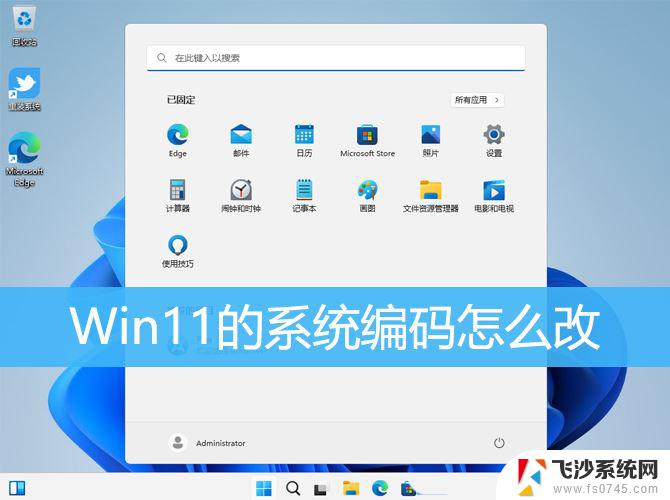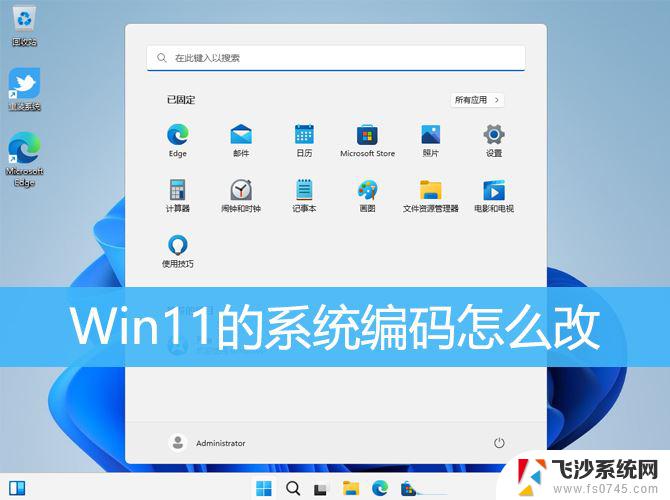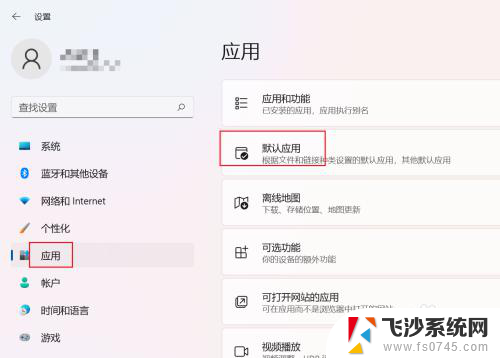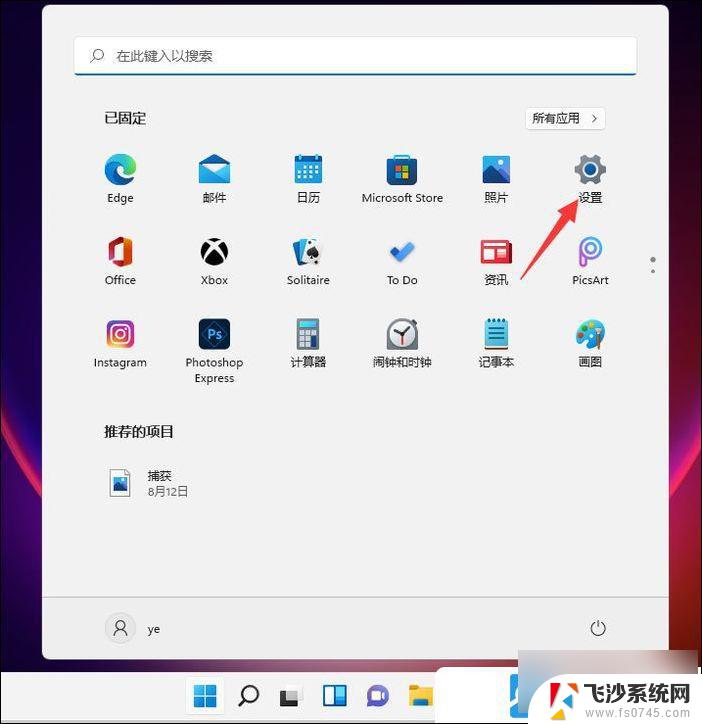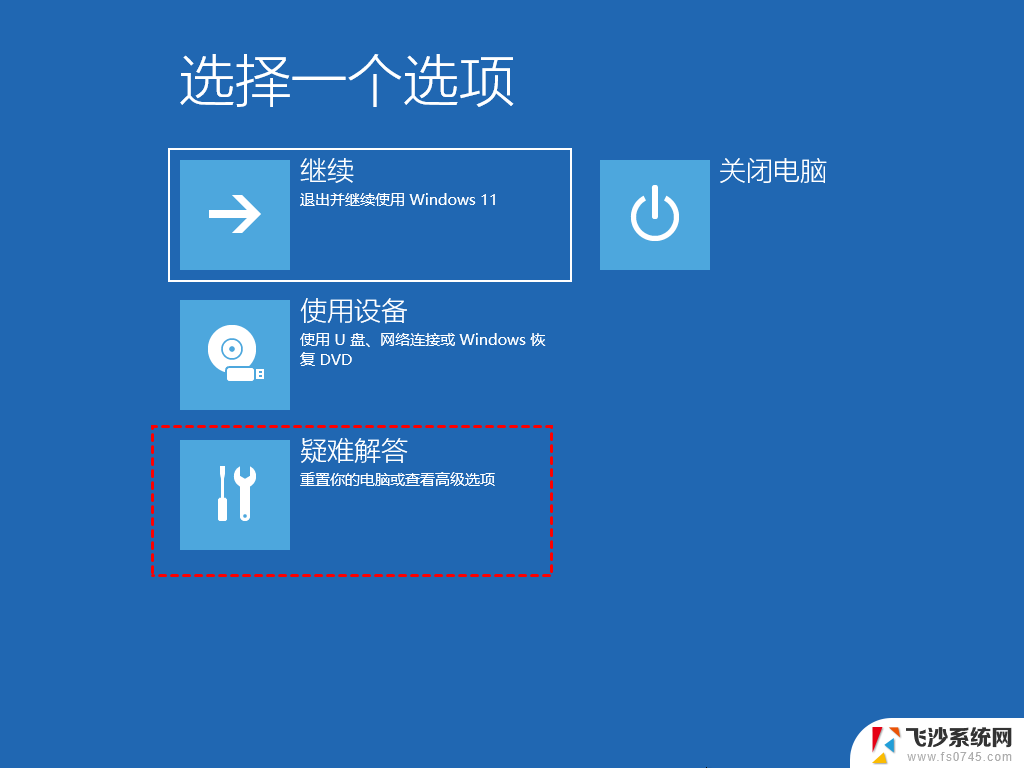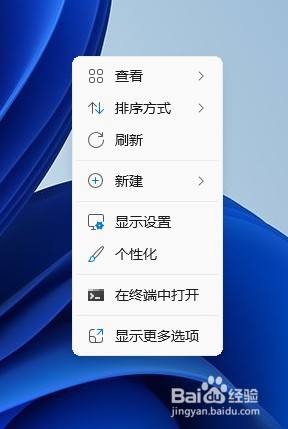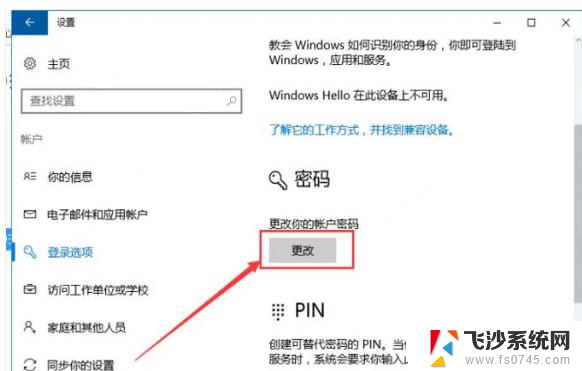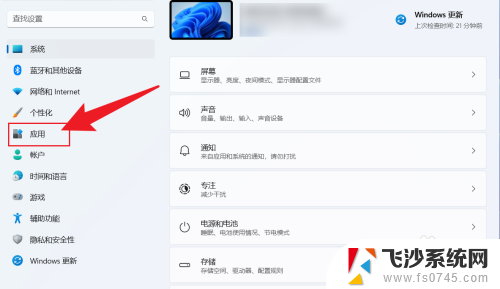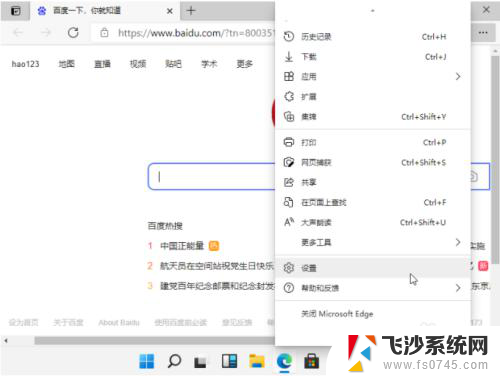win11更改系统编码 Win11系统默认编码格式怎么设置为utf 8
Win11系统默认编码格式为UTF-16,但有时候我们可能需要将系统编码格式设置为UTF-8来更好地支持中文字符和其他特殊字符,设置Win11系统的默认编码格式为UTF-8非常简单,只需在控制面板中找到语言选项,然后在高级设置中更改系统的编码格式即可。这样做可以确保我们在使用Win11系统时能够更好地兼容各种字符,提升系统的稳定性和兼容性。
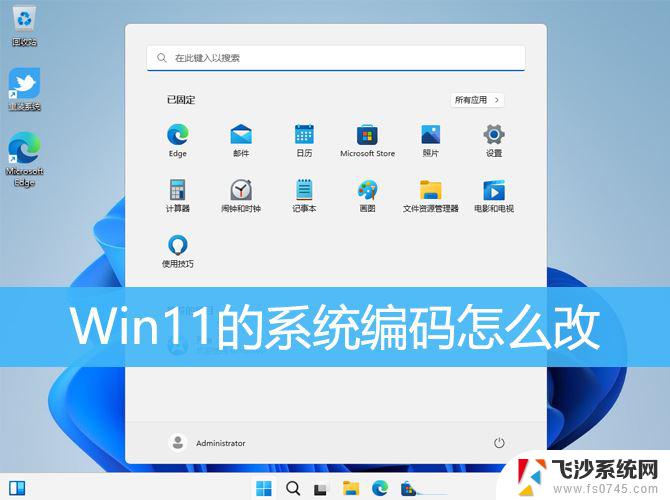
1、按【 Win + X 】组合键,或【右键】点击任务栏上的【Windows开始徽标】。然后在打开的菜单项中,选择【设置】;
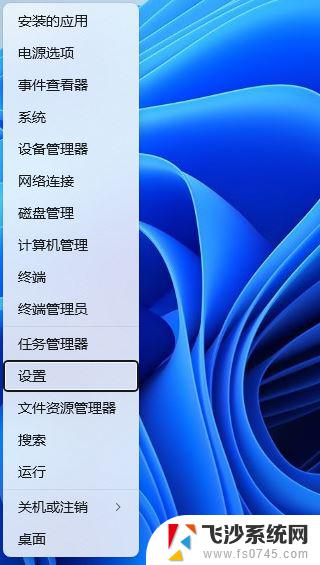
2、设置窗口,左侧点击【时间和语言】。右侧点击【语言和区域(Windows 显示语言、首选语言、区域格式)】;
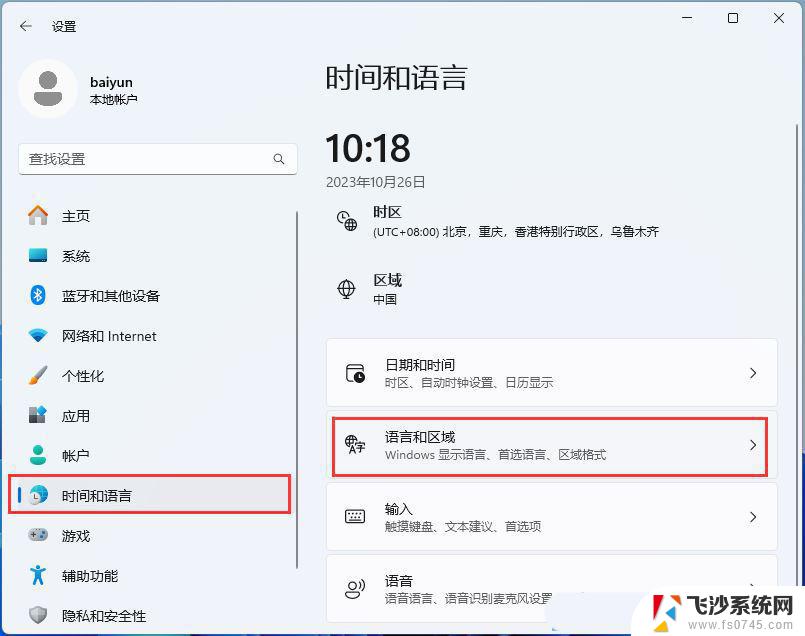
3、相关设置下,点击【管理语言设置】;
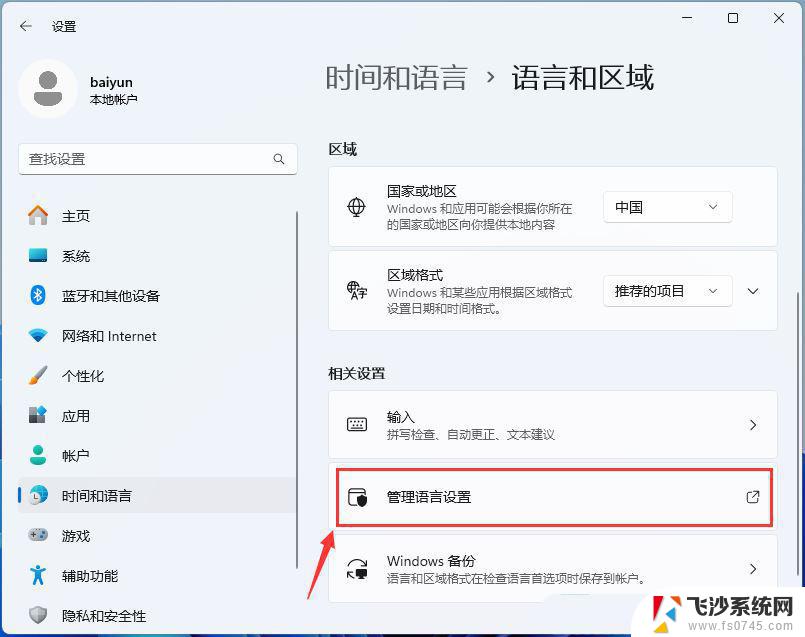
4、区域窗口,管理选项卡下,点击【更改系统区域设置】;
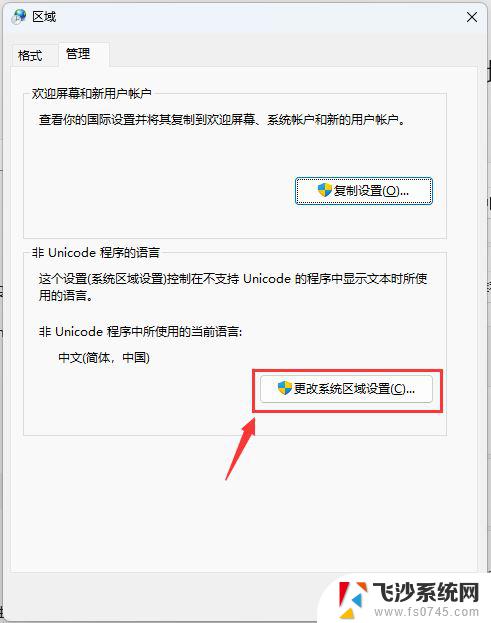
5、区域设置窗口,勾选【Beta 版:使用 Unicode UTF-8 提供全球语言支持(U)】,然后点击【确定】;
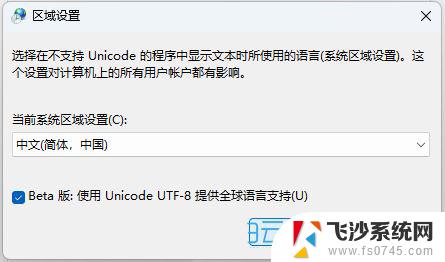
6、更改系统区域设置后,还需要重启系统才可以生效;
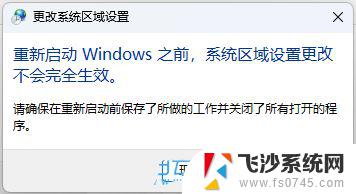
如何更改Win11中用户/组织名称? Win11修改组织名和用户名的技巧
win11怎么修改图片大小? win11图片尺寸大小的调整方法
Win11怎么批量修改文件名? Win11批量修改文件后缀名的技巧
以上就是win11更改系统编码的全部内容,有遇到相同问题的用户可参考本文中介绍的步骤来进行修复,希望能够对大家有所帮助。